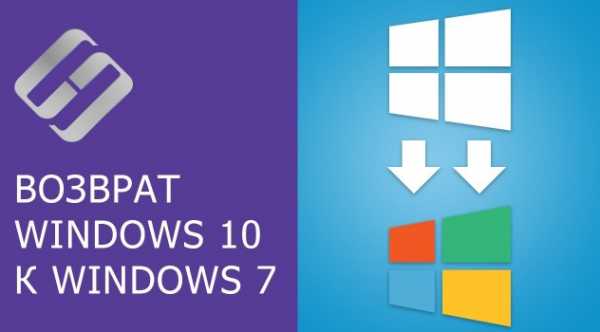Как сделать перекрестный запрос в access? Перекрестный запрос access
Перекрестные запросы
Access поддерживает особый тип итоговых запросов, называемый перекрестными запросами. Они позволяют увидеть вычисляемые значения в виде перекрестной таблицы, напоминающей электронную (рис. 7.9).
Для построения перекрестного запроса выделите имя нужной таблицы в окне базе данных и выберите Новый запросв раскрывающемся списке кнопкиНовый объект() на панели инструментов. В окне диалогаНовый запросвыберитеКонструктор, а затем в окне конструктора выберите командуЗапрос->Перекрестный. Access добавит в бланк запроса строкуПерекрестнаятаблица. В этой строке для каждого поля перекрестного запроса может быть выбрана одна из четырех установок:Заголовкистрок,Заголовкистолбцов,Значение(выводимое в ячейках перекрестной таблицы) иНеотображается. Для перекрестного запроса надо определить по крайней мере одно поле в качестве заголовков строк, одно для заголовков столбцов и одно поле значений. Каждое поле, являющееся заголовком столбцов, должно иметь в строкеГрупповаяоперацияустановкуГруппировка. Для поля, использующегося в качестве заголовков строк, в строкеГрупповаяоперациядолжна быть установлена операцияГруппировка, выбрана одна из итоговых функций (Count, Min, и т. д.) или введено выражение, содержащее итоговую функцию. Для поля с установкойЗначениевыбирается одна из итоговых функций или вводится выражение, использующее итоговую функцию.
Как и в других типах итоговых запросов, для отбора данных, включаемых в набор записей, можно использовать дополнительные поля. Для них необходимо выбрать установку Условие в строкеГрупповая операция иНе отображается в строкеПерекрестнаятаблица, а затем ввести условие отбора. Условие отбора можно также задать для любого поля, используемого в качестве заголовков столбцов, а данные можно сортировать по любым полям. (По умолчанию Access сортирует заголовки столбцов по возрастанию.)
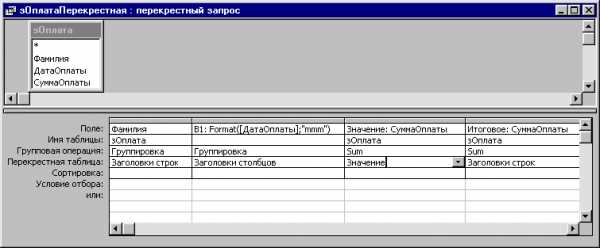
а
б
Рис. 9. Перекрестный запрос в режиме конструктора (а), результат выполнения перекрестного запроса (б).
Построить перекрестный запрос можно другим, более простым способом, с помощью мастера. Для этого в окне диалога Новый запрос надо выделить пунктПерекрестный запрос и нажатьOk. Затем мастер выведет на экран последовательно ряд окон, в которых запросит необходимые данные для построения перекрестного запроса. Пример результата выполнения перекрестного запроса показан на рис. 9,б.
При построении перекрестного запроса с помощью Мастера по нескольким таблицам предварительно необходимо построить простой запрос с использованием Мастера, а далее его использовать как исходную таблицу.
Модификация данных с помощью запросов на изменение. Проверка правильности отбора записей с помощью запроса на выборку
В режиме конструктора в меню Запросприсутствуют команды для четырех типовзапросов на изменение:Создание таблицы, Обновление, Добавление, Удаление. Однако прежде чем приступить к созданию и выполнению запроса на изменение записей в базе данных, создайте запрос на выборку с условием отбора, позволяющим найти все подлежащие обновлению записи. После того, как Access выберет нужные записи, можно преобразовать запрос на выборку в запрос на обновление или в другой запрос на изменение.
Запрос на Создание таблицы используется для сохранения извлекаемых с помощью запроса на выборку данных в новой таблице.
Запрос на Обновлениеиспользуется для замены в отобранных записях существующих данных.
С помощью запроса на Добавлениеможно скопировать выбранные записи и вставить их в другую таблицу. Кроме того, запрос на добавление можно использовать для перенесения данных из другого источника в свою базу данных (например, списка фамилий и адресов из списка рассылки фирмы), чтобы затем отредактировать полученные данные и вставить их в существующую таблицу. Запрос на добавление, подобно запросу на создание таблицы, позволяет собрать вычисленные итоговые данные и сохранить их в определенной таблице. Одно из преимуществ запроса на добавление состоит в том, что вы имеете возможность полностью определить поля и задать их свойства перед вставкой данных в конечную таблицу. Недостатком этого типа запросов является большая вероятность ошибок, поскольку добавляемые данные могут не соответствовать типам полей, определенным в конечной таблице, или нарушить уникальность первичного ключа.
Перед выполнением запроса на Удалениенеобходимо проверить его работу как запроса на выборку. Это необходимо для того, чтобы убедиться в том, что удаляются нужные записи.
studfiles.net
25 Создание перекрестного запроса
Перекрестный запрос — это запрос, в котором происходит статистическая обработка данных, результаты которой выводятся в виде таблицы, очень похожей на сводную таблицу Excel.
Перекрестный запрос подсчитывает сумму, среднее, число значений или выполняет другие статистические расчеты, после чего результаты группируются в виде таблицы по двум наборам данных, один из которых определяет заголовки столбцов, а другой заголовки строк.
Как и запрос любого другого типа, перекрестный запрос можно тонко настроить в Конструкторе. Вы также можете создать новый перекрестный запрос с нуля, выполнив следующие действия.
1. Выберите на ленте Создание > Другие > Конструктор запросов (Create > Other > Query Design). Программа Access создаст новый пустой запрос и откроет его в окне Конструктора.
2. С помощью окна Добавление таблицы (Show Table) добавьте таблицу или запрос, которые вы хотите использовать, и щелкните мышью кнопку Закрыть.
Если вы используете БД AdventureWorks, легче всего выбрать вкладку Запросы (Queries) в окне Добавление таблицы и добавить запрос Orderedltems.
3. Выберите на ленте Работа с запросами | Конструктор > Тип запроса > Тип запроса: перекрестный (Query Tools | Design > Query Type > Crosstab),
Программа Access преобразует ваш запрос в перекрестный. Перекрестные запросы выглядят как итоговые с одной лишь разницей. В списке полей в нижней части окна вы найдете дополнительную строку — Перекрестная таблица (Crosstab
4. Выберите поля, которые хотите использовать в своем перекрестном запросе. Каждое поле в перекрестном запросе играет одну из следующих ролей.
Несмотря на то, что мастер создания перекрестного запроса ограничивает вас тремя полями для группировки в строках, вы на самом деле можете добавить практически неограниченное число полей для группировки в столбцах. Убедитесь в том, что столбцы размещены надлежащим образом. Например, если у вас два поля для группировки строк, поле слева используется для группировки первым, а затем группы разбиваются с помощью следующего поля.
Для этой цели вы должны использовать только одно поле. Помните о том, что группировка по столбцам выполняется после применения группировки строк.
Поле отображается как значение в таблице. В этом случае задайте в свойстве Групповая операция итоговую функцию, которую хотите использовать (такую как Sum, Count, Avg и т. д.), и вариант Значение (Value) в свойстве Перекрестная таблица.
Для этой цели вы должны использовать только одно поле. Но вы можете применить выражение, выполняющее вычисления, базирующиеся на значениях нескольких полей. Например, перекрестные запросы, показанные на рис. 9.1 и 9.2, используют выражение Revenue: [UnitPrice] * [OrderQty] для вычисления общей выручки для каждой строки заказа.
26 Запросы действия. Создание запросов действия в ms Access 2007.
До сих пор вы сталкивались с запросами, выполняющими выборку данных и некоторые вычисления. Однако запросы могут применяться также для добавления, удаления и обновления группы записей таблицы. Такие запросы являются мощным инструментом преобразования данных, они называются запросами действия. Предположим, что по каким-то причинам вам понадобилось скорректировать даты контактов, заменив во всех записях таблицы Список, относящихся к 1999 году, месяц ноябрь на декабрь. Подобную операцию трудно проделать вручную,- если в таблице содержится несколько тысяч записей. Запрос действия позволяет быстро решить поставленную задачу.
В окне базы данных щелкните на кнопке Таблицы.
Выделите таблицу Список, данные которой нужно обновить.
В палитре кнопки Новый объект (New Object) выберите пункт Запрос (Query). Откроется окно диалога Новый запрос (New Query), показанное на рис. 17.8. Подобное окно открывается и при щелчке на кнопке Создать (New) окна базы данных. Оно позволяет выбрать наиболее удобный способ создания объекта.
Дважды щелкните на строке Конструктор (Design View). Таблица Список, выделенная в окне базы данных на шаге 2, автоматически появится в окне конструктора запросов.
Перетащите в бланк запроса поле Дата, значение которого нужно обновлять.
Примечание
Название поля, заключенное в квадратные скобки, является ссылкой на значение поля. Чтобы сослаться на поле другой таблицы, нужно в начале указать имя таблицы, а затем имя поля (оба имени в квадратных скобках) и разделить их восклицательным знаком. Например [Контакты]! [Фамилия].
В палитре кнопки Тип запроса (Query Type) выберите пункт Обновление (Update Query). Описание всех возможных вариантов запросов, предлагаемых программой Access, приведено в табл. 17.2. Структура бланка запроса видоизменяется в соответствии с типом запроса. В бланке выбранного варианта запроса на обновление появляется поле Обновление (Update To), в которое нужно ввести новое значение поля. Чтобы изменить месяц даты с ноября на декабрь, достаточно прибавить к дате 30 дней.
Введите в ячейку Обновление (Update To) формулу [Дата] +30.
ТАБЛИЦА 17.2. Варианты запросов

Чтобы обновлялись только даты, относящиеся к ноябрю 2000 года, введите в ячейку Условие отбора формулу Between DateValue ("1.11.99") And DateValue ("30.11.99"), которая подробно обсуждалась в третьем упражнении этого занятия (рис. 17.12).
ройте запрос, сохранив его под именем Обновление.
Щелкните на кнопке Таблицы окна базы данных и двойным щелчком на значке Список откройте эту таблицу. В ней есть четыре записи, относящиеся к ноябрю 2000 года.
Примечание
Запросы действия могут выполнять широкомасштабные изменения данных, которые отменить уже невозможно. Будьте внимательны. Перед запуском таких запросов полезно сделать резервную копию базы данных, чтобы иметь возможность возвратиться к исходному состоянию таблиц. Значки запросов действия снабжены восклицательным знаком, предупреждающим об их особой роли.
В окне базы данных щелкните на кнопке Запросы.
Дважды щелкните на значке Обновление.
Ответьте Да на вопрос о необходимости запуска запроса действия. Access проинформирует вас об обнаружении четырех записей, удовлетворяющих условию отбора, и попросит подтвердить необходимость их изменения.
Рис. 17.9. Запрос на обновление
Щелкните на кнопке Да и изучите изменения, произошедшие с данными таблицы Список.
studfiles.net
Иллюстрированный самоучитель по Microsoft Access 2002 › Редактирование и анализ данных с помощью запросов › Анализ данных с помощью запросов. Перекрестные запросы. [страница - 241] | Самоучители по офисным пакетам
Анализ данных с помощью запросов. Перекрестные запросы.
Еще одной функцией запросов Access является анализ данных, которые распределены по разным таблицам. Анализ данных может выполняться с помощью:
- перекрестных запросов, которые позволяют выполнить некоторую обработку таблиц с целью получения сводных данных;
- статистических функций, которые позволяют выполнять различного рода расчеты;
- мастеров, которые позволяют отыскать в таблице повторяющиеся записи и записи, для которых отсутствуют подчиненные записи в связанной таблице;
- сводных таблиц и сводных диаграмм – аналогов соответствующих средств Excel.
Перекрестные запросы
Перекрестные запросы – это запросы, в которых происходит статистическая обработка данных, результаты которой выводятся в виде таблицы, очень похожей на сводную таблицу Excel. Перекрестные запросы обладают следующими достоинствами:
- возможностью обработки значительного объема данных и вывода их в формате, который очень хорошо подходит для автоматического создания графиков и диаграмм;
- простотой и скоростью разработки сложных запросов с несколькими уровнями детализации.
Однако они имеют и недостатки – например, нельзя сортировать таблицу результатов по значениям, содержащимся в столбцах, т. к. в подавляющем большинстве случаев одновременное упорядочивание данных в столбцах по всем строкам невозможно. При этом вы можете задать сортировку по возрастанию или по убыванию для заголовков строк.
Перекрестные запросы удобны для представления данных в виде таблицы, но т. к такая таблица часто имеет разное количество столбцов, на них довольно сложно строить отчеты. Создание отчета на базе перекрестного запроса будет рассматриваться в гл. 13.
В качестве примера сформируем два перекрестных запроса к базе данных "Борей" для вывода ежемесячных продаж товара (по его коду) и ежеквартальных продаж товара (по его типу). Подобные таблицы, содержащие итоги, которые подводятся через определенные промежутки времени, например через каждый месяц или квартал, обычно используются в качестве данных для графиков.
В описываемой ниже пошаговой процедуре создания перекрестного запроса показано, как можно пользоваться выражениями для создания новых вычисляемых полей в запросах.
Итак, мы будем создавать перекрестный запрос, в котором в строках выводятся товары, а в столбцах – соответствующие им ежемесячные объемы продаж. Для этого:
- Создайте новый запрос в режиме Конструктора и добавьте в него таблицы "Товары" (Products), "Заказы" (Orders) и "Заказано" (Order Details).
- Перетащите поля "КодТовара" (ProductlD) и "Марка" (ProductName) таблицы "Товары", а затем поле "ДатаРазмещения" (OrderedDate) таблицы "Заказы" в первые три столбца бланка запроса.
- Выберите команду меню Запрос › Перекрестный (Query › Crosstab Query). Заголовок окна запроса Запрос1:на выборку (Query1:Select Query) изменится на Запрос1: перекрестный запрос (Query1: Crosstab Query). Кроме того, в бланк запроса будут добавлены строки Перекрестная таблица (Crosstab) и Групповая операция (Total), в которую во всех столбцах автоматически вводится операция Группировка (Group By).
- Выберите в списке ячейки Перекрестная таблица столбца "КодТовара" значение Заголовки строк (Row Heading). Выполните то же самое для столбца "Марка". Эти столбцы являются требуемыми заголовками строк перекрестной таблицы.
- Выберите в списке ячейки Групповая операция столбца "ДатаРазмещения" значение Условие (Where). В ячейке Условие отбора (Criteria) этого столбца введите выражение:
<= #31.12.97# And >= #01.01.97#
…для вывода в перекрестной таблице данных за 1997 год.
- Установите курсор в ячейку Поле (Field) следующего (пустого) столбца и введите выражение:
Объем продаж: Sum([Количество] * [Заказано].[Цена])
Это будет поле, значение которого вычисляется с помощью описанного выражения, а название поля – "Объем продаж". В выражении используются поля из таблиц, которые включены в запрос, однако обратите внимание, что сами поля в результат запроса не включены. Это означает, что при создании вычисляемого поля в выражение можно включать ссылки не только на поля самого запроса, но и на поля, которые не включаются в результат запроса. Важно, чтобы они были в исходных таблицах. При ссылке на поле "Цена" в выражении мы указали еще имя таблицы "Заказано", а при ссылке на поле "Количество" не указывали. Указать имя таблицы пришлось потому, что поле с именем "Цена" присутствует и в таблице "Товары" и в таблице "Заказано". Если не указать в выражении имени таблицы, Access не сможет определить, из какой таблицы брать значения, поэтому при выполнении запроса выдаст сообщение об ошибке, как это представлено на рис. 8.13.
Рис. 8.13. Сообщение об ошибке в выражении вычисляемого поля
Выберите в ячейке Групповая операция (Total) того же столбца значение Выражение (Expression), а затем в ячейке Перекрестная таблица – значение Значение (Value). В столбце "Объем продаж" вычисляется общий объем заказов на каждый товар, который будет подставляться в ячейки результирующей таблицы запроса.
samoychiteli.ru
помогите нужно написать конспект... Основные функции access и перекрестный запрос Access!
Основные функции Microsoft Access Организация данных. Создание таблиц и управление ими. Связывание таблиц и обеспечение доступа к данным. Access позволяет связывать таблицы по совпадающим значениям полей, с целью последующего соединения нескольких таблиц в одну. Добавление и изменение данных. Эта функция требует разработки и реализации представленных данных, отличных от табличных (формы) . Представление данных. Access позволяет создавать различные отчёты на основе данных таблиц и других объектов базы данных. Макросы. Использование макросов позволяет автоматизировать повторяющиеся операции. В последних версиях Access макросы используют для совместимости. Модули. Модули представляют собой процедуру или функцию, написанные на Access VBA (диалект Visual Basic Application). Эти процедуры можно использовать для сложных вычислений. Процедуры на Access VBA превышают возможности стандартных макросов. Защита базы данных. Эти средства позволяют организовать работу приложения в многопользовательской среде и предотвратить несанкционированный доступ к базам данных. Средства печати. С помощью этой функции Access позволяет распечатать практически всё, что можно увидеть в базе данных. Перекрестные запросы — это запросы, в которых происходит статистическая обработка данных, результаты которой выводятся в виде таблицы В Access имеется возможность создания запросов, в которых используются групповые операции, в виде электронных таблиц, т. е. в качестве названий строк и столбцов такой "таблицы" используются те или иные поля таблиц, а в ее "ячейках" будут отображаться вычисляемые значения, которые соответствуют значениям, указанным в названии строки и столбца. Например, в качестве примера подобной электронной таблицы можно рассмотреть набор оценок, которые получил каждый студент по всем предметам. Другими словами, заголовками строк такой таблицы будут фамилии студентов, заголовками столбцов - названия предметов, а на пересечении строк и столбцов будет отображаться оценка того или иного студента по данному предмету. и на этом сайте посмотри как создаются эти запросы: <a rel="nofollow" href="http://office.microsoft.com/ru-ru/access/HA102295771049.aspx" target="_blank">http://office.microsoft.com/ru-ru/access/HA102295771049.aspx</a>
Как быстро создать ПЕРЕКРЕСТНЫЙ запрос в базе данных Microsoft Access можно посмотреть тут: <a rel="nofollow" href="https://youtu.be/quGQKiadPUY" target="_blank">https://youtu.be/quGQKiadPUY</a>
touch.otvet.mail.ru
Как сделать перекрестный запрос в access?
Перекрестные запросы — это запросы, в которых происходит статистическая обработка данных, результаты которой выводятся в виде таблицы, очень похожей на сводную таблицу Excel. Перекрестные запросы обладают следующими достоинствами:
- возможностью обработки значительного объема данных и вывода их в формате, который очень хорошо подходит для автоматического создания графиков и диаграмм;
- простотой и скоростью разработки сложных запросов с несколькими уровнями детализации.
Однако они имеют и недостатки — например, нельзя сортировать таблицу результатов по значениям, содержащимся в столбцах, т. к. в подавляющем большинстве случаев одновременное упорядочивание данных в столбцах по всем строкам невозможно. При этом вы можете задать сортировку по возрастанию или по убыванию для заголовков строк.
Перекрестные запросы удобны для представления данных в виде таблицы, но т. к такая таблица часто имеет разное количество столбцов, на них довольно сложно строить отчеты. Создание отчета на базе перекрестного запроса будет рассматриваться в гл. 13.
В качестве примера сформируем два перекрестных запроса к базе данных «Борей» для вывода ежемесячных продаж товара (по его коду) и ежеквартальных продаж товара (по его типу). Подобные таблицы, содержащие итоги, которые подводятся через определенные промежутки времени, например через каждый месяц или квартал, обычно используются в качестве данных для графиков.
В описываемой ниже пошаговой процедуре создания перекрестного запроса показано, как можно пользоваться выражениями для создания новых вычисляемых полей в запросах.
Итак, мы будем создавать перекрестный запрос, в котором в строках выводятся товары, а в столбцах — соответствующие им ежемесячные объемы продаж. Для этого:
- Создайте новый запрос в режиме Конструктора и добавьте в него таблицы «Товары» (Products), «Заказы» (Orders) и «Заказано» (Order Details).
- Перетащите поля «КодТовара» (ProductlD) и «Марка» (ProductName) таблицы «Товары», а затем поле «ДатаРазмещения» (OrderedDate) таблицы «Заказы» в первые три столбца бланка запроса.
- Выберите команду меню Запрос, Перекрестный (Query, Crosstab Query). Заголовок окна запроса Запрос1:на выборку (Query1:Select Query) изменится на Запрос!перекрестный запрос (Queryl:Crosstab Query). Кроме того, в бланк запроса будут добавлены строки Перекрестная таблица (Crosstab) и Групповая операция (Total), в которую во всех столбцах автоматически вводится операция Группировка (Group By).
- Выберите в списке ячейки Перекрестная таблица столбца «КодТовара» значение Заголовки строк (Row Heading). Выполните то же самое для столбца «Марка». Эти столбцы являются требуемыми заголовками строк перекрестной таблицы.
- Выберите в списке ячейки Групповая операция столбца «ДатаРазмещения» значение Условие (Where). В ячейке Условие отбора (Criteria) этого столбца введите выражение =#01.01.97# для вывода в перекрестной таблице данных за 1997 год.
- Установите курсор в ячейку Поле (Field) следующего (пустого) столбца и введите выражение:
Объем продаж: Sum(*.)
Это будет поле, значение которого вычисляется с помощью описанного выражения, а название поля — «Объем продаж». В выражении используются поля из таблиц, которые включены в запрос, однако обратите внимание, что сами поля в результат запроса не включены. Это означает, что при создании вычисляемого поля в выражение можно включать ссылки не только на поля самого запроса, но и на поля, которые не включаются в результат запроса. Важно, чтобы они были в исходных таблицах. При ссылке на поле «Цена» в выражении мы указали еще имя таблицы «Заказано», а при ссылке на поле «Количество» не указывали. Указать имя таблицы пришлось потому, что поле с именем «Цена» присутствует и в таблице «Товары» и в таблице «Заказано». Если не указать в выражении имени таблицы, Access не сможет определить, из какой таблицы брать значения, поэтому при выполнении запроса выдаст сообщение об ошибке, как это представлено на рис. 8.13.
Рис. 8.13. Сообщение об ошибке в выражении вычисляемого поля
Выберите в ячейке Групповая операция (Total) того же столбца значение Выражение (Expression), а затем в ячейке Перекрестная таблица — значение Значение (Value). В столбце «Объем продаж» вычисляется общий объем заказов на каждый товар, который будет подставляться в ячейки результирующей таблицы запроса.
- Установите курсор в ячейку Поле (Field) следующего (пустого) столбца и введите выражение Format(;»mmm»). Функция Format О в данном случае будет возвращать три первые буквы месяца от значения даты в столбце «ДатаРазмещения». С помощью этой функции мы создали еще одно вычисляемое поле в запросе, причем после окончания ввода этого выражения Access автоматически создает имя этого поля «Выражение!» (Exprl). Так происходит всякий раз, когда мы не определяем имя вычисляемого поля. Выберите из списка в ячейке Перекрестная таблица этого столбца значение Заголовки столбцов (Column Heading) (рис. 8.14). Это означает, что данный столбец запроса будет преобразован в процессе выполнения запроса в строку, содержащую заголовки столбцов результирующей таблицы.
Рис. 8.14. Перекрестный запрос в режиме Конструктора
- Нажмите кнопку Запуск (Run). Появится результирующее множество записей, представленное на рис. 8.15.
Рис. 8.15. Результирующее множество перекрестного запроса
Стоит обратить внимание, что выведенная перекрестная таблица обладает одним недостатком: расположение столбцов определяется алфавитным порядком их заголовков, а не хронологической очередностью. Избежать этой неприятности можно. Для этого необходимо задать порядок сортировки заголовков столбцов. В следующем разделе мы покажем, как это можно сделать.
Приложение СУБД MS Access – это полноценный помощник для создания и ведения баз данных, заключенных в таблицы и массивы. Если база имеет слишком большой объем, быстро найти необходимые значения довольно сложно.
Именно поэтому в Access существует такая функция, как запросы. Рассмотрим, что это такое, как работает, какие имеет особенности.
Создание запросов в Microsoft Access
Чтобы разобраться, как создавать запросы в Access, нужно знать основные положения работы с СУБД.
Существует два способа выполнить данную процедуру:
- Конструктор запросов.
- Мастер запросов.
Первый способ дает возможность создать любой из всех доступных запросов в ручном режиме, но с небольшой оговоркой, заключающейся в том, что пользователь имеет опыт работы с приложением Access. Также он должен разбираться хотя бы в основных его задачах. Что касается второго способа, то его нужно рассмотреть более подробно.
Легкий путь для новичков
Знающий человек за несколько кликов мышью выбирает те компоненты, которые потребуются пользователю для выполнения запроса, а затем быстро формирует реестр, в соответствии с собранными ключевыми значениями. Если это первое знакомство с СУБД, и пользователь не представляет, как создавать запросы в Access, то выбирается программа Мастер.

В данном режиме можно ознакомиться и разобраться со следующими типами запросов:
- Простой.
- Перекрестный.
- Записи без подчиненных.
- Повторяющиеся записи.
Данный выбор осуществляется уже на первом этапе работы с Мастером. А в дальнейшем, следуя четким указаниям, даже начинающий пользователь легко создаст запрос. Познакомимся с его разновидностями.
Простой запрос
Этот инструмент работы с таблицами собирает нужные данные из указанных пользователем полей. Уже по названию видно, что это самый популярный тип запросов для новичков. Его удобство заключается в том, что такая процедура открывается в новой вкладке. Поэтому ответ на вопрос, как создать запрос в Access 2010, становится очевидным уже после открытия первого меню Мастера.

Перекрестный запрос
Этот тип выборки более сложный. Чтобы разобраться, как создать перекрестный запрос в Access с помощью «Мастера» в данном режиме, нужно кликнуть по этой функции в первом окне.

На экране появится таблица, в которой можно выбрать до трех столбцов, расположенных в оригинале.
Одно из оставшихся не выбранных полей может быть использовано в качестве заголовков таблицы запроса. На третьем этапе процедуры (пересечение) выбирается еще одно значение с вариативностью функцию (среднее значение, сумма, первый, последний).

На фото показано, что перекрестный запрос создан, и что по заданным параметрам совершены необходимые действия.
Повторяющиеся записи
Как понятно из названия, основное предназначение данного запроса – выборка всех одинаковых строк в таблице по указанным параметрам. Выглядит это так:
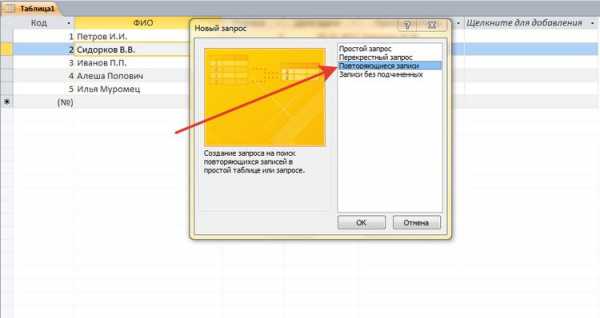
Кроме того, доступен выбор дополнительных полей, чтобы подобрать соответствие сразу в нескольких строках.
Чтобы выбрать повторяющиеся записи, нужно раскрыть список запросов и создать там новую папку. Далее в окошке «Новый запрос» выбрать строку «Поиск повторяющихся записей». Далее нужно следовать указаниям Мастера.
Записи без подчиненных
Это последний тип запросов, доступный в режиме «Мастер – Записи без подчиненных».
В этом случае ведется выборка только тех значений, которые не задействованы ни в одном поле таблиц и запросов, но которые уже созданы.
Данный тип актуален только в случаях, когда баз данных несколько.
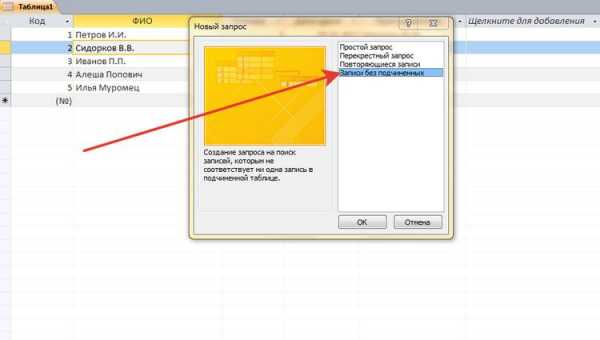
Все эти четыре типа запросов являются базовой точкой для работы со сложными элементами, но позволяют легко разобраться, как создать запрос в базе данных Access.
Функции запросов в MS Access
Разберемся, зачем нужно выполнять описанные выше действия. Задача всех простых и сложных запросов в СУБД Access заключается в следующем:
- Сбор необходимых данных в таблицах, их последующих просмотр, редактирование, добавление новых значений.
- Прекрасный исходный материал для подготовки всевозможных форм отчетности.
- Проведение математических и статистических счетных процедур над целыми массивами данных с выводом итогов на экран (среднее значение, сумма, отклонение, итоги).
Запрос на выборку
Этот тип работы с базами данных является сложным, так как требует участия нескольких таблиц.
Необходимо, чтобы во всех таблицах были общие ключевые поля. В противном случае совершить операцию не получится.

Повторим, как создать запрос на выборку в Access. Сначала нужно создать простой запрос с выбором нужных полей. Уже здесь можно редактировать данные, чтобы привести их в желаемый вид. К слову, внесенные изменения перенесутся и в исходные таблицы, так что этот момент нужно учитывать.
В открывшемся окне конструктора заполняется окно «Добавление таблиц». Здесь нужно добавить те таблицы или запросы, из которых нужно вытаскивать исходные значения.

После добавления можно приступить к заполнению условий запроса. Для этого нам нужна строка «Поле». В ней нужно подобрать те значения из таблиц, которые будут отображаться при запросе.
Чтобы завершить операцию, нужно нажать на кнопку «Выполнить».
Запрос с параметрами
Это еще одна разновидность сложной процедуры, которая потребует от пользователя определенных навыков работы с базами данных. Одним из главных направлений такого действия является подготовка к созданию отчетов с объемными данными, а также получение сводных результатов. Как создавать запросы в Access 2007 с помощью конструктора, будет рассмотрено ниже.
Начинать данную процедуру по выборке данных нужно с создания простого запроса, чтобы выбрать нужные поля. Далее через режим Конструктора обязательно нужно заполнить поле «Условие отбора» и, уже исходя из внесенного значения, будет осуществляться отбор.
Таким образом, на вопрос о том, как создать запрос с параметром в Access, ответ простой — внести исходные параметры для выборки. Чтобы работать с Конструктором необходимо пользоваться Мастером запросов. Там создается первичные данные для фильтрации, которые служат основой дальнейшей работы.
Расширенный перекрестный запрос
Продолжаем усложнять ситуацию. Еще труднее для понимания является информация о том, как создавать запросы в Access, если присутствует несколько таблиц с данными. Перекрестный запрос уже рассматривался выше, как один из вариантов работы с Мастером. Однако, и в режиме «Конструктора» можно создавать подобный запрос.
Для этого необходимо нажать «Конструктор запросов» — «Перекрестный».
Открывается меню добавления исходных таблиц, а также возможность заполнения выборочных полей. Единственное, на что следует обратить внимание, – пункты «групповая операция» и «перекрестная таблица». Их нужно заполнять правильно, иначе процедура не будет выполнена корректно.
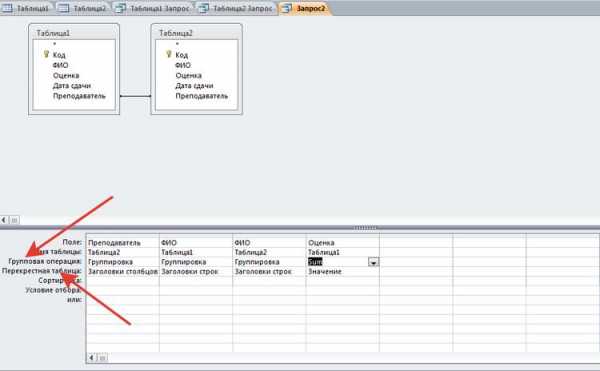
Перекрестные запросы – это наиболее простой способ поиска и выборки информации из нескольких источников данных, плюс с возможностью формирования диаграмм и графиков.
Более того, при использовании данной процедуры быстрее выполняется поиск, даже с несколькими вариантами развития.
Конечно, присутствуют и «подводные камни», которые могут помешать в работе. Например, при создании запроса на сортировку базы данных по значению столбцов система выдает ошибку. То есть доступна только сортировка по стандартным пунктам – «возрастание и убывание».
Краткие рекомендации
Подводя итоги, нужно сказать, что решить, как создавать запросы в Access – с помощью Мастера или Конструктора, должен сам пользователь. Хотя, для большинства людей, которые используют СУБД MS Access, больше подойдет первый вариант. Ведь Мастер сам сделает всю работу, оставив для пользователя только несколько кликов мышью, при выборе условий запроса.
Чтобы использовать расширенные настройки, явно необходим опыт работы с базами данных на уровне профессионала. Если в работе задействованы большие базы, лучше всего обратиться к специалистам, дабы избежать нарушения работы СУБД и возможных потерь данных.
Есть один момент, который доступен лишь программистам. Так как основным языком СУБД является SQL, то нужный запрос можно написать в виде программного кода. Чтобы работать в данном режиме, достаточно нажать на строку уже созданного запроса, и в открывшемся контекстном меню выбрать «Режим SQL».
Перекрестный запрос подсчитывает сумму, среднее, число значений или выполняет другие статистические расчеты, после чего результаты группируются в виде таблицы по двум наборам данных, один из которых определяет заголовки столбцов, а другой заголовки строк.
Пример
Мы будем создавать перекрестный запрос, в котором в строках выводятся должности работников , а в столбцах — пол работника. А в пересечении столбцов и строк — средний стаж для каждого работника. Для этого:
Откройте закладку
Creatе
(Создать) и щелкните по кнопке
(Мастер запросов).
Появляется окно New Query (Новый запрос), в котором выбираем Crosstab Query Wizard (Создание перекрестного запроса). Нажать кнопку ОК.

- В появившемся окне Crosstab Query Wizard (Создание перекрестного запроса) нужно выбрать таблицу (Töötaja), которая будет служить источником данных для создаваемого запроса.
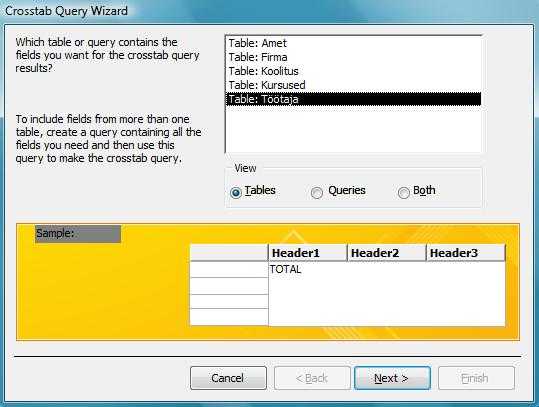
- Нажать кнопку Next (Далее).
- В следующем окне нужно выбрать значения какого поля будут использоваться в заголовках строк. Мы выбираем поле Ameti_kood (код должности) и с помощью стрелки переносим в список Selected Fields.

- Нажать кнопку Next (Далее).
- Затем укажите поля, которые станут заголовками столбцов. В данном случае выбираем поле Sugu
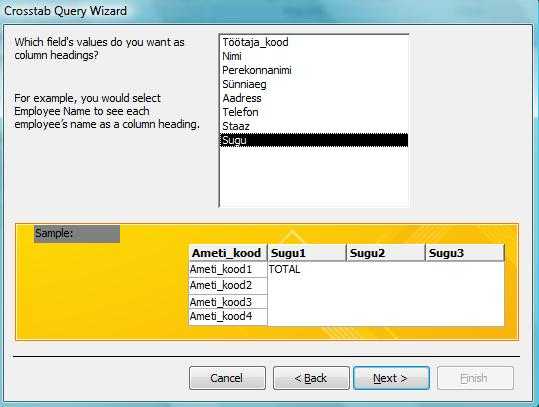
- Нажать кнопку Next (Далее).
- В следующем окне Мастера предстоит ответить еще на один вопрос: What number do you want calculated for each column and row intersection? (Что вы хотите вычислить для каждой ячейки, расположенной на пересечении строки и столбца?)
- В нашем случае, мы выбираем поле Staaz (Cтаж) и будем высчитывать средний (Avg) стаж для каждого работника каждой специальности. Т.е .Avg(Staaz)

- Нажать кнопку Next (Далее).
- Следующее диалоговое окно будет последним. В нем нужно ввести имя создаваемого запроса в поле What do you want to name your query? (Задайте имя запроса) и выбрать дальнейшие действия: View the query (Открыть запрос для просмотра данных) илиModify the design (Изменить макет запроса).

- Нажать кнопку Finish (Готово).
- Для просмотра откроется запрос, в котором можно увидеть средний стаж работы по каждой специальности, в том числе отдельно для мужчин и женщин.
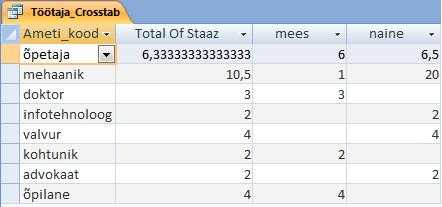
จัดเรียงตาม
Как быстро создать ПЕРЕКРЕСТНЫЙ запрос в базе данных Microsoft AccessУроки по Microsoft Access
11 หลายเดือนก่อน
Если вы не знаете как создать перекрестный запрос в программе Microsoft Access, то посмотрите это видео. Продолжаем…
Урок в Microsoft Access ( Перекрестные запросы )Александр Власов
5 ปีที่แล้ว
Видео о создании перекрестного запроса в Access 2007 года.
9.3. Перекрестные запросы Microsoft Access 2010.Dmitrii Dmitrii
ปีที่แล้ว
Раздел 9. Анализ данных с помощью запросов. Запросы к базам данных Microsoft Access 2010.
перекрестные запросы Accessх
5 ปีที่แล้ว
Урок 8. Access Запросы Часть6 Групповые операции Перекрестный запросMoodle Donguu
3 ปีที่แล้ว
Как создать запросы в Microsoft Access за 10 минутУроки по Microsoft Access
3 ปีที่แล้ว
Узнайте, как легко и быстро создать базу данных Access — accesshelp.ru/category/uroki/ Если вы не знаете как создать…
Урок в Microsoft Access ( Перекрестные запросы .Marat Asanov
5 ปีที่แล้ว
Урок в Microsoft Access ( Перекрестные запросы .
Как определить ГОД, КВАРТАЛ, МЕСЯЦ, ДЕНЬ НЕДЕЛИ в запросе AccessУроки по Microsoft Access
ปีที่แล้ว
Если вы не знаете, как создаются запросы с условием в базе данных Microsoft Access, то посмотрите это видео. Продолж…
Microsoft Access № 29: запрос Access на удаление записейАндрей Домостой
3 ปีที่แล้ว
Как создать запрос Access на удаление записей из таблиц Access? КУПИТЬ ВИДЕОКУРСЫ ИЛИ ЗАКАЗАТЬ БАЗУ: goo.gl/zgcfyg…
Microsoft Access № 54: запросы в Access (статистика на форме)Андрей Домостой
4 ปีที่แล้ว
При помощи запроса Access на объединение легко можно вывести на форму статистику по базе данных Access. КУПИТЬ…
SQL: создаем вложенные подзапросы в запросах AccessУроки по Microsoft Access
ปีที่แล้ว
После просмотра данного видеоурока вы научитесь создавать встроенные подзапросы на языке SQL. В базе данных…
Access с нуля Урок №9 ЗапросыАмиржан Джумабеков
4 ปีที่แล้ว
перекрёстные запросыГалина Анатольевна Иванова
4 ปีที่แล้ว
Как сделать запросы в базе данных Microsoft Access 2016Уроки по Microsoft Access
ปีที่แล้ว
Если вы не знаете как создать базу данных в программе Microsoft Access 2016, то посмотрите это видео. Всего за 6 уроков…
52 Перекрестные запросыTeachProTube
5 ปีที่แล้ว
Смотрите полную версию курса Microsoft Access 2010 здесь: teachpro.ru/Course/Access2010?utm_source=youtube&utm_campaign=Access2010 …
Как создать запрос с параметром в Microsoft Access за 7 минутУроки по Microsoft Access
ปีที่แล้ว
Если вы не знаете, как создать запрос с параметром в базе данных Microsoft Access, то посмотрите это видео. Продолжа…
SQL: создаем запросы на выборку (SELECT) в Microsoft AccessУроки по Microsoft Access
ปีที่แล้ว
Если вы не знаете как создать SQL-запросы в базе данных Microsoft Access, то посмотрите это видео. На примере стандарт…
9.1. Итоговые запросы Microsoft Access 2010.Dmitrii Dmitrii
ปีที่แล้ว
Раздел 9. Анализ данных с помощью запросов. Запросы к базам данных Microsoft Access 2010.
Как создать запрос в БД AccessGOGA TV
2 ปีที่แล้ว
Создаем запрос на выборку в Microsoft Access.
Access для начинающих. Урок 4: Создание запросаДмитрий Кивганов
3 ปีที่แล้ว
В уроке разбирается как создать запрос при помощи конструктора запросов. Данные могут запрашиваться из…
Перекрестные запросы БДНиколай Чернавских
4 ปีที่แล้ว
Реализация перекрестных запросов на Delphi.
Как создать ЗАПРОС С УСЛОВИЕМ в базе данных MS ACCESSУроки по Microsoft Access
ปีที่แล้ว
Если вы не знаете, как создаются запросы с условием в базе данных Microsoft Access, то посмотрите это видео. Продолж…
15. Глава 17 — Создание перекрестного запроса в Microsoft Access 2016Издательство Диалектика
2 ปีที่แล้ว
Видеоролик к книге «Office 2016 для чайников» www.dialektika.com/books/978-5-8459-2076-8.html Купить в Украине: …
Как создать запрос с помощью мастера запросов в базе AccessУроки по Microsoft Access
ปีที่แล้ว
Если вы не знаете как создать запрос с помощью мастера запросов в базе данных Microsoft Access, то посмотрите это…
Microsoft Access № 53: запрос Access на номера посещений пациентов поликлиникиАндрей Домостой
4 ปีที่แล้ว
При помощи запроса Access отображаются номера посещений поликлиники пациентами (согласно дате посещения)….
2 Создание таблиц и запросов в AccessData Digger
4 ปีที่แล้ว
В новом видео вы узнаете, как создавать таблицы и связывать записи разных таблицы. Также вы узнаете как…
Как создать ЗАПРОСЫ НА ДОБАВЛЕНИЕ в Microsoft Access за 8 минутУроки по Microsoft Access
ปีที่แล้ว
Если вы не знаете как создать запрос на добавление в программе Microsoft Access, то посмотрите это видео. Продолжае…
Готовая база данных Access Успеваемость студентов (3 из 4)Уроки по Microsoft Access
11 หลายเดือนก่อน
Если вы не знаете что такое готовая база данных Access, то посмотрите это видео. ВСЕГО ЗА 4 УРОКА мы создадим…
Как создать ЗАПРОСЫ НА УДАЛЕНИЕ в Microsoft Access за 4 минутыУроки по Microsoft Access
ปีที่แล้ว
Если вы не знаете как создать запрос на удаление в программе Microsoft Access, то посмотрите это видео. Продолжаем…
SQL: создаем запрос на удаление (DELETE) в Microsoft AccessУроки по Microsoft Access
ปีที่แล้ว
Если вы не знаете как создать SQL-запросы в базе данных Microsoft Access, то посмотрите это видео. На примере стандарт…
Как создать ЗАПРОСЫ НА ОБНОВЛЕНИЕ в Microsoft Access за 5 минутУроки по Microsoft Access
ปีที่แล้ว
Если вы не знаете как создать запрос на обновление в программе Microsoft Access, то посмотрите это видео. Продолжае…
Запрос на поиск записи без подчиненных в базе данных Microsoft AccessУроки по Microsoft Access
ปีที่แล้ว
Узнайте, как найти записи без подчиненных в Access с помощью запроса. Продолжаем работать с базой данных Access…
Создание запроса на создание таблицы в базе AccessУроки по Microsoft Access
ปีที่แล้ว
Если вы не знаете, как создать запрос на создание таблицы в базе данных Microsoft Access, то посмотрите это видео….
Как задать условия для ТЕКСТОВЫХ полей в запросах MS ACCESSУроки по Microsoft Access
ปีที่แล้ว
Если вы не знаете, как создаются запросы в базе данных Microsoft Access, то посмотрите это видео. Продолжаем работат…
Поиск повторяющихся записей в запросах AccessУроки по Microsoft Access
ปีที่แล้ว
Узнайте, как найти повторяющиеся данные в Access с помощью запроса. Продолжаем работать с базой данных Access…
Создание сложных запросовЕлена Галдина
3 ปีที่แล้ว
1 Изменение данных в Access 2013 с помощью запросов на обновлениеТвойКомп
3 ปีที่แล้ว
Как связать таблицы в базе данных Microsoft Access 2016Уроки по Microsoft Access
ปีที่แล้ว
Если вы не знаете как создать базу данных в программе Microsoft Access 2016, то посмотрите это видео. Всего за 6 уроков…
Многотабличные запросыАлексей Муратов
ปีที่แล้ว
Выполнил Муратов А.А.
Урок 6. Access. Запросы. Часть1Moodle Donguu
3 ปีที่แล้ว
Access с нуля Урок №9- ЗапросыKak V
5 ปีที่แล้ว
Access — Запросы.
Как создать ВЫЧИСЛЯЕМЫЕ запросы в базе AccessУроки по Microsoft Access
ปีที่แล้ว
Если вы не знаете, как создаются запросы с вычислениями в базе данных Microsoft Access, то посмотрите это видео….
MS Access Запросы «Создание запросов» part 1Санубар Мамедова
4 ปีที่แล้ว
Урок в 10-м классе MS Access Запросы «Создание запросов»
Создание простых запросовЕлена Галдина
3 ปีที่แล้ว
SQL: Сортировка данных в запросе (ORDER BY) в Microsoft AccessУроки по Microsoft Access
ปีที่แล้ว
Если вы не знаете как создать SQL-запросы в базе данных Microsoft Access, то посмотрите это видео. На примере стандарт…
Урок 7 Access.Запросы Часть 5 Вычисления и функцииMoodle Donguu
3 ปีที่แล้ว
SQL: Агрегатные функции SUM, AVG, COUNT, MIN, MAX в запросах AccessУроки по Microsoft Access
ปีที่แล้ว
Если вы не знаете как создать SQL-запросы в базе данных Microsoft Access, то посмотрите это видео. На примере стандарт…
MS Access Запросы «Создание запросов» part 3Санубар Мамедова
4 ปีที่แล้ว
Урок в 10-м классе MS Access Запросы «Создание запросов»
Запрос на удаление MS AccessDemaskinas
4 ปีที่แล้ว
word-office.ru
Access перекрестные запросы
| Access вложенные запросы Основные и вложенные запросы | Access запросы на изменение | ||
| Access запросы на удаление | 2 Краткий обзор субд microsoft Access 2000Возможность динамического обмена данными (dde) между Access и другими приложениями | ||
| Навчання та контролю знаньАнотація. До розробки входять мультимедійний навчальний курс з Access 2000, що містить 6 годин відеолекцій та включає підсистему... | Інформаційна картка про інноваційну розробкуАнотація. До розробки входять мультимедійний навчальний курс з Access 2000, що містить 6 годин відеолекцій та включає підсистему... | ||
| Документи1. /Модуль 1 Access/Access Лабораторная работа ь 1.doc2. /Модуль... | Создание запросов на выборкуЗапросы позволяют выполнять выборку и/или обновление данных в таблицах, в зависимости от наложенных условий | ||
| Ms access 2003 ms sql server 2000Відповідності між типами даних, що використовуються у ms access, та типами даних у ms sql server 2000 | Лабораторная работа 6 Вложенные запросы (подзапросы) в sql oracle Содержание Цели лабораторной работы 1 Теоретические основы 1Приобрести практический опыт по формулировке и обработке подзапросов с использованием sql*Plus |
zavantag.com
Перекрестный запрос в access — помогите нужно написать конспект… Основные функции access и перекрестный запрос Access! — 22 ответа
Перекрестный запрос
В разделе ВУЗы, Колледжи на вопрос помогите нужно написать конспект... Основные функции access и перекрестный запрос Access! заданный автором Евгения лучший ответ это Основные функции Microsoft AccessОрганизация данных. Создание таблиц и управление ими.Связывание таблиц и обеспечение доступа к данным. Access позволяет связывать таблицы по совпадающим значениям полей, с целью последующего соединения нескольких таблиц в одну.Добавление и изменение данных. Эта функция требует разработки и реализации представленных данных, отличных от табличных (формы) .Представление данных. Access позволяет создавать различные отчёты на основе данных таблиц и других объектов базы данных.Макросы. Использование макросов позволяет автоматизировать повторяющиеся операции. В последних версиях Access макросы используют для совместимости.Модули. Модули представляют собой процедуру или функцию, написанные на Access VBA (диалект Visual Basic Application). Эти процедуры можно использовать для сложных вычислений. Процедуры на Access VBA превышают возможности стандартных макросов.Защита базы данных. Эти средства позволяют организовать работу приложения в многопользовательской среде и предотвратить несанкционированный доступ к базам данных.Средства печати. С помощью этой функции Access позволяет распечатать практически всё, что можно увидеть в базе данных.Перекрестные запросы — это запросы, в которых происходит статистическая обработка данных, результаты которой выводятся в виде таблицыВ Access имеется возможность создания запросов, в которых используются групповые операции, в виде электронных таблиц, т. е. в качестве названий строк и столбцов такой "таблицы" используются те или иные поля таблиц, а в ее "ячейках" будут отображаться вычисляемые значения, которые соответствуют значениям, указанным в названии строки и столбца. Например, в качестве примера подобной электронной таблицы можно рассмотреть набор оценок, которые получил каждый студент по всем предметам. Другими словами, заголовками строк такой таблицы будут фамилии студентов, заголовками столбцов - названия предметов, а на пересечении строк и столбцов будет отображаться оценка того или иного студента по данному предмету.и на этом сайте посмотри как создаются эти запросы:ссылка
Ответ от 2 ответа[гуру]Привет! Вот подборка тем с ответами на Ваш вопрос: помогите нужно написать конспект... Основные функции access и перекрестный запрос Access!
Ответ от Ђёма Мишустин[эксперт]Как быстро создать ПЕРЕКРЕСТНЫЙ запрос в базе данных Microsoft Access можно посмотреть тут:
Ответ от 2 ответа[гуру]Привет! Вот еще темы с нужными ответами:
Ответить на вопрос:
22oa.ru
- Конфигурация соединения элементов в сеть называется
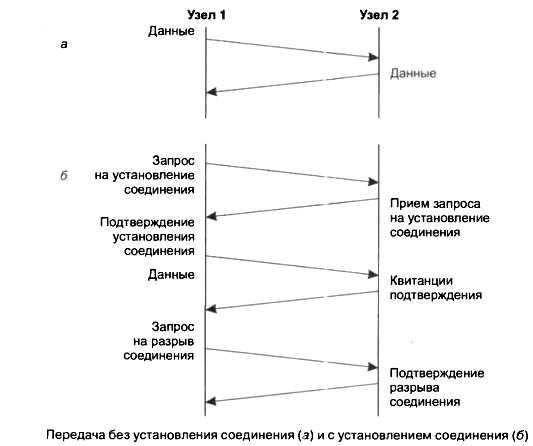
- Как подключить комп к телевизору через hdmi windows 10

- Медленно грузится ноутбук что делать

- Какой антивирус лучше касперский или доктор веб

- Количество записей в таблице ms sql

- Почему видео на телефоне не работает

- Nxsms пришло смс что это

- Sql триггеры примеры

- Почему не показывает видео на компьютере
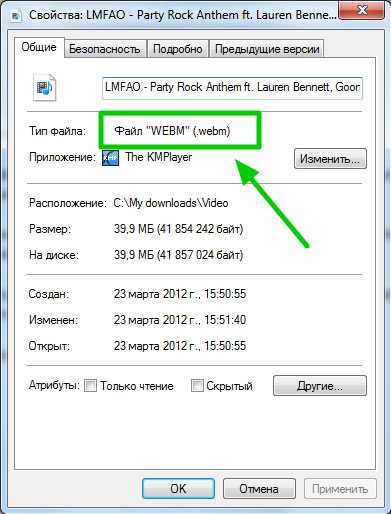
- Что такое вьюшка

- Стоит ли менять windows 7 на windows 10